Як використовувати файли Google Диска в автономному режимі на Mac
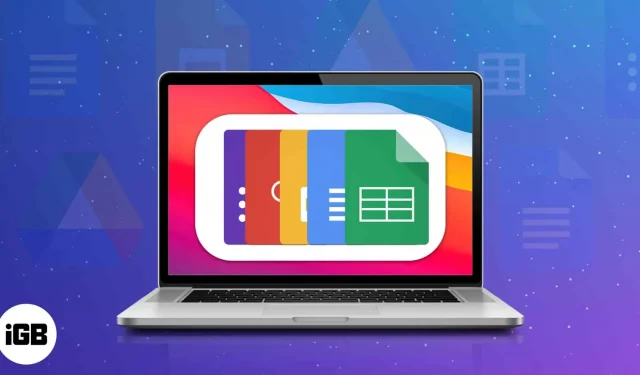
Диск Google – це знахідка для користувачів Mac, які хочуть синхронізувати документ, книгу чи файл PowerPoint і керувати ними. Ви можете переглядати свої файли з будь-якого місця, підключившись до Інтернету. Але чи можна отримати доступ до файлів Диска Google офлайн на Mac? Давай дізнаємось!
- Вимоги для ввімкнення офлайн-доступу до Google Drive
- Встановіть і налаштуйте розширення Google Docs Offline Chrome на Mac
- Як налаштувати програму Google Drive на Mac
- Як зробити всі файли Google Drive доступними офлайн для Mac?
Вимоги для ввімкнення офлайн-доступу до Google Drive
- Онлайн-доступ: щоб увімкнути офлайн-доступ до ваших файлів, спочатку потрібно підключитися до Інтернету.
- Підтримувані браузери: Google Chrome і Microsoft Edge.
- Розширення для браузера. Розширення Google Docs Offline для Chrome є обов’язковим.
- Приватний перегляд: приватний перегляд – це велике НІ. Тому ви не можете використовувати режим інкогніто.
- Місце для зберігання: якщо ви збираєтеся завантажувати великі файли, переконайтеся, що у вас достатньо місця на локальному диску.
Також зробіть Google Chrome браузером за умовчанням. Якщо ви ще цього не зробили, не соромтеся ознайомитися з нашою статтею про те, як змінити браузер за умовчанням, а потім слідувати.
Примітка. Виконуючи наведені нижче кроки, переконайтеся, що ви ввійшли з правильною електронною адресою.
Встановіть і налаштуйте розширення Google Docs Offline Chrome на Mac
- Перейдіть на Launchpad або скористайтеся пошуком Spotlight.
- Відкрийте Google Chrome.
- Увійдіть, використовуючи адресу електронної пошти.
- Додайте розширення Google Docs Offline , натиснувши Додати до Chrome.
- Натисніть «Додати розширення», щоб підтвердити.
Як увімкнути офлайн-доступ до Диска Google на Mac
- Запустіть Chrome. Відкрийте нову вкладку.
- Натисніть піктограму меню → виберіть Диск.
- Перейдіть до значка «Налаштування» → виберіть «Налаштування».
- Виберіть Загальні.
- Поставте прапорець «Створювати, відкривати та редагувати найновіші документи, таблиці та презентації Google на цьому пристрої в режимі офлайн».
Тепер ви можете створювати, відкривати та редагувати свої останні Google Документи, Таблиці та Презентації на цьому пристрої офлайн.
Як вимкнути офлайн-доступ до Google Drive на Mac
- Запустіть Chrome → Диск.
- Клацніть документ правою кнопкою миші.
- Увімкніть Доступний офлайн.
Якщо ви хочете зберегти багато файлів в автономному режимі одночасно, утримуйте Shift/Command, клацаючи файли, потім клацніть правою кнопкою миші та ввімкніть «Доступний в автономному режимі».
Як переглядати файли Диска Google в автономному режимі на Mac?
- Перейдіть у Chrome → Диск.
- Натисніть піктограму Готово до роботи в автономному режимі (поставте галочку).
- Увімкніть перегляд офлайн.
Досі ми використовували розширення Chrome, щоб зберігати файли на Диску в режимі офлайн. Хоча наведена вище процедура дозволяє нам отримувати доступ до документів у режимі офлайн, нам все одно потрібне підключення до Інтернету для більшої частини процесу.
Щоб вирішити цю проблему, ми можемо завантажити та встановити програму Google Drive, яка дозволяє використовувати документи без підключення до Інтернету. Прокрутіть униз, щоб дізнатися більше про окрему програму Google Drive.
Як налаштувати програму Google Drive на Mac
- Завантажте та встановіть Google Drive . Введіть свої облікові дані для входу.
- Натисніть піктограму Диска на панелі меню.
- Клацніть піктограму Налаштування.
- Виберіть «Налаштування».
- Виберіть Диск Google.
- Виберіть один із наведених нижче варіантів.
- Потокове передавання файлів: ця опція дозволяє отримати доступ до файлів, що зберігаються в хмарі. Ви також можете зробити відповідні файли офлайн.
- Дзеркало файлів: ви можете використовувати цей параметр для доступу до файлів із папки на вашому комп’ютері. Оскільки він зберігає всі файли Мій диск у хмарі, а також на вашому комп’ютері, вони миттєво доступні офлайн. Тому будьте обережні, вибираючи цей варіант.
- Натисніть «Відкрити в Finder».
Ви також можете отримати доступ до папки Google Drive у розділі LOCATIONS у Finder.
Як зробити всі файли Google Drive доступними офлайн для Mac?
- Запустіть Finder.
- Перейдіть на Google Диск. У розділі МІСЦЯ.
- Відкрийте Мій диск.
- Виберіть файли для завантаження офлайн. Виберіть кілька файлів, натиснувши клавішу Shift/Command і клацнувши їх.
- Клацніть правою кнопкою миші та виберіть Завантажити зараз.
Ви можете завантажувати та використовувати будь-які документи/презентації/електронні таблиці Google на своєму диску без підключення до Інтернету. Клацніть файл(и) правою кнопкою миші, щоб видалити завантаження, і виберіть Видалити завантаження.
FAQ
Щоб відкривати файли в автономному режимі на вашому Mac або iMac, не потрібні додаткові спеціальні програми. Але на вашому iPhone або iPad вам потрібні Google Docs для текстових файлів, Google Slides для файлів презентацій і Google Sheets для робочих аркушів Excel.
Без Інтернету? Без проблем!
Диск Google для Mac дозволяє легко синхронізувати файли та керувати ними для перегляду в режимі офлайн. З будь-яким браузером на базі Chrome ви можете працювати ефективно, навіть якщо мережа вашого Mac не працює. Якщо у вас є запитання, залиште їх нижче.



Залишити відповідь